Инсталиране на приставката adt
Инсталиране на инструментите за програмисти, определени, както следва:
1. В менюто Eclipse, щракнете върху Помощ Инсталиране на нов софтуер.
3. Eclipse ще стартира търсене на ADT плъгин. Всички намерени приставки ще се появят в полето по-долу, както е показано на фиг. 2.2. Забележка опцията Developer Tools и щракнете върху Напред.
4. Eclipse ще започне изтеглянето на приставката. След това се уверете, че маркирани двете приставки (Android DDMS и Android Developer Tools) и кликнете Next.

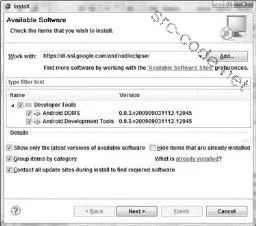
5. Прочетете и приемете лицензионното споразумение (Приемам условията на лицензионните споразумения), щракнете върху Напред и след това Finish. Ако ADT Plugin ще се прекрати, ще видите съответното предупреждение, преди да продължите с инсталацията.
6. Когато инсталацията завърши трябва да рестартирате Eclipse ADT и да зададете някои настройки. Затворете и рестартирайте Eclipse, Вие сте един поглед върху менюто елементи Window предпочитания или Eclipse Предпочитания, ако се работи върху платформа MacOS.
7. В левия панел, изберете елемента Android.
8. Щракнете върху бутона Browse и навигирайте до папката, където гниене фалшифициран архив от вашия Android среда за разработка, а след това щракнете върху Приложи. Списъкът по-долу ще бъде на разположение среда за разработка модули, както е показано на фиг. 2.3. Кликнете. За да завършите инсталацията.
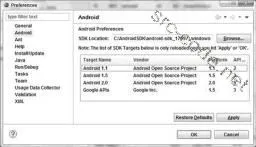
Ако сте изтеглили новата версия на среда за разработка Android, поставете го в друга директория. След това отново трябва да направим по-горе настройки, за да определите ADT приставката към нова среда за разработка, с която тя ще се основава на приложението.
От средата непрекъснато се подобрява развитието на Android, изглежда все повече и нови актуализации за плъгина ADT. В много случаи, в процеса, за да инсталирате актуализации е много проста:
1) тече Помощ проверката на команда за актуализации;
2) ако те открили всяка актуализация за ADT, списъкът ще се появи в резултатите от търсенето. Изберете пакетите обновяват ции и натиснете Install.
Понякога не можете да използвате вградената система актуализация, за да инсталирате нова версия на приставката. В този случай, ще трябва да деинсталирате предишната и инсталиране на нов. За да направите това, използвайте instruktsi- и в предишния раздел.
Създаден на първото заявление за Android
Вие вече сте изтеглили на инструментите за програмисти инсталирани Eclipse и под КЛЮЧОВЕ плъгини - вече е готов за приложения, програмиране за Android. Ще започнем със създаването на нов проект и определяне на конфигурацията на компилатор и дебъгер Eclipse.
Създаване на нов Android проект
За да създадете нова употреба на проекта.
1. Щракнете върху File New Project.
2. В списъка с приложения тип, изберете Android проект и кликнете
3. В прозореца, който се появява (фиг. 2.4), трябва да посочите информация за проекта ЛИЗАЦИЯ HO. В полето Име на проекта, посочете името на файла на проекта. Пакет поле име се използва за определяне на името на пакета Java; опция Създаване дейност - да се посочи името на класа, който ще бъде началният активни; поле Име на приложение може да се използва за присвояване на приятелски име за програмата. Мин SDK версия ви позволява да се определи минимална версия на Android, която е съвместима приложение.
При определяне съвместим SDK версия да избират между подобрена функционалност на нови версии и съвместимостта на приложенията си с голям брой устройства, работещи с Android. Приложението ще бъде достъпна чрез услугите на пазара на Google Android на всяко устройство, на което сте инсталирали избран или повече Вие сте sokaya версия.
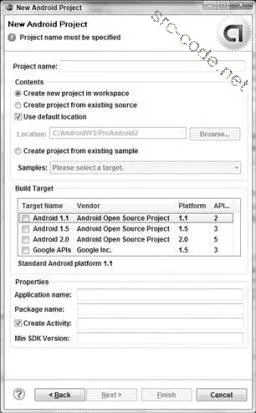
4. След уточняване на необходимата информация за проекта, кликнете Finish.